Obrázky se odesílají e-mailem jedním ze dvou způsobů; tak jakopřílohy nebo jako vložené obrázky, které jsou součástí těla e-mailu. Samotný obrázek lze propojit s webovými stránkami. Ve skutečnosti budou informační bulletiny a propagační e-maily v nich často obsahovat propojené obrázky. Nejen, že spotřebovávají trochu větší šířku pásma, ale zpráva má také tendenci se načítat pomaleji. Na mobilním zařízení se zpráva nemusí zdát správná, což ztěžuje čtení. Zde je návod, jak můžete zakázat externí obrázky v aplikacích Gmailu.
Tato funkce je k dispozici v Gmailu pro iOS apro Android. Je povoleno pro jednotlivé účty, což znamená, že pokud máte do aplikace Gmail přidáno více e-mailových účtů, můžete zakázat načítání externích obrázků pro některé účty, ale nechat je pro jiné načítat automaticky.
Zakázat externí obrázky v Gmailu
Ujistěte se, že používáte nejnovější verziaplikace Gmail. Otevřete aplikaci a v levém horním rohu klepněte na ikonu hamburgeru. Otevře se navigační šuplík. Přejděte na konec a klepněte na Nastavení. Na obrazovce Nastavení vyberte účet, pro který chcete zakázat externí obrázky.

Na obrazovce nastavení vybraného účtu přejděte dolů, dokud se nezobrazí možnost Obrázky. Klepněte na něj a nastavte Obrázky na „Zeptejte se před zobrazením externích obrázků“.
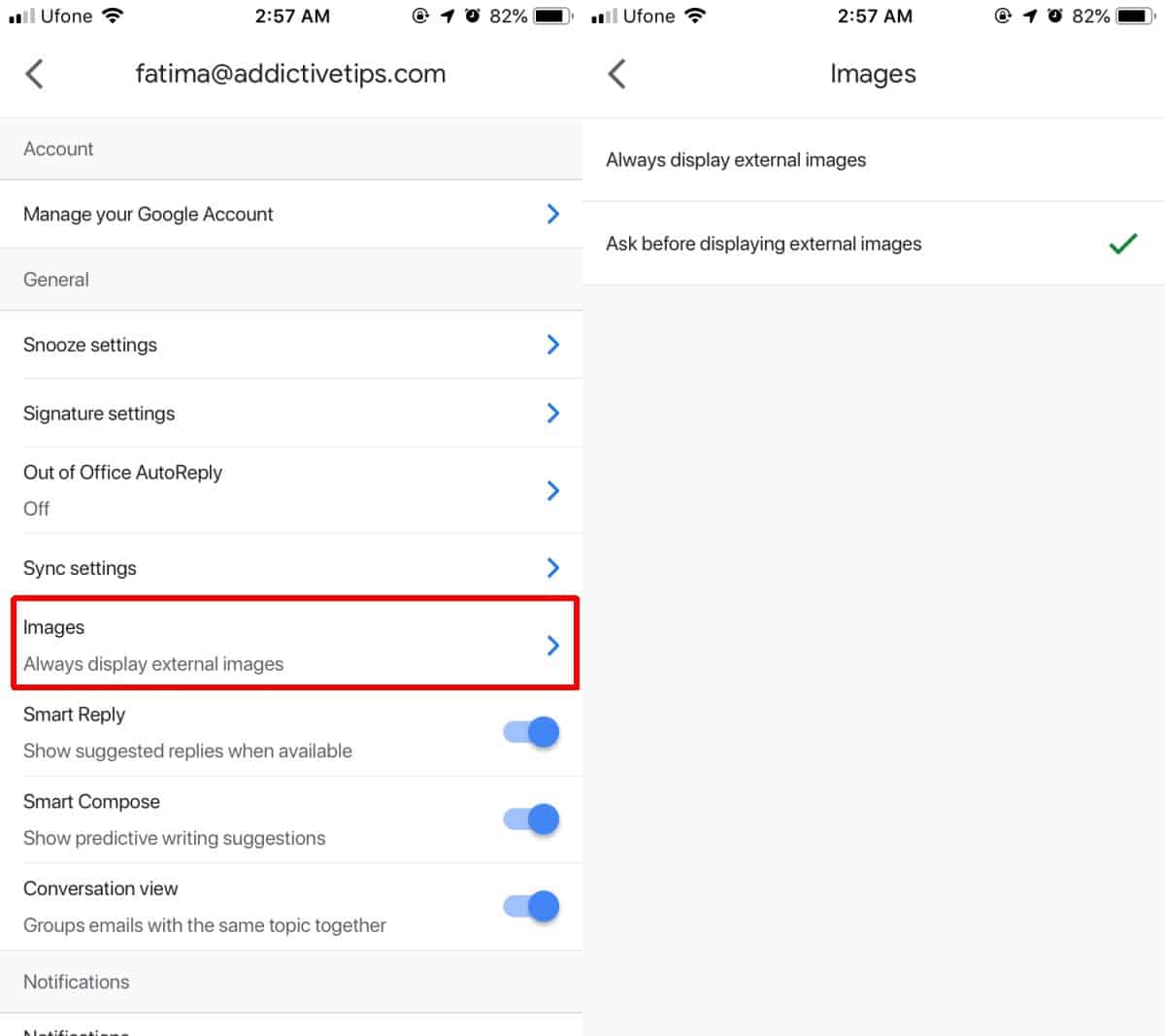
To platí pro všechny zprávy, které dorazí pototo nastavení jste povolili. Zprávy, které již byly do vašeho zařízení staženy, již obrázky v nich stáhly, takže s tím nelze nic dělat.
Když dostanete e-mail s obrázky v těle,na jeho místě uvidíte ikonu fotografie, pole nebo alternativní text. To opravdu záleží na e-mailu, ale to jsou tři způsoby, jak se mohou objevit. Chcete-li zobrazit obrázky v tomto konkrétním e-mailu, klepněte na možnost „Zobrazit obrázky“ těsně pod polem „do“.
Tato funkce může také v některých případech pomocie-maily, které mají sledovače. Tito sledovatelé sdělují odesílateli, zda byl e-mail, který odeslali, otevřen nebo ne. Sledovač je často jen obraz ve formátu pixelů, takže byste ho nikdy ve skutečnosti neviděli, i když ne všechny sledovače jsou obrázky. Na stolních počítačích je snadné vypnout sledování pomocí rozšíření, ale v mobilních zařízeních je to mnohem obtížnější, protože nemůžete změnit, jak aplikace funguje nad rámec toho, co umožňuje změnit.
Pokud cestujete a máte špatný internet na cestách, je to určitě nastavení, které stojí za to umožnit.













Komentáře